很多人都是上网站上找素材,这里教大家怎么自绘名片素材。下面我们就利用CDRX7画出下图的卡片素材
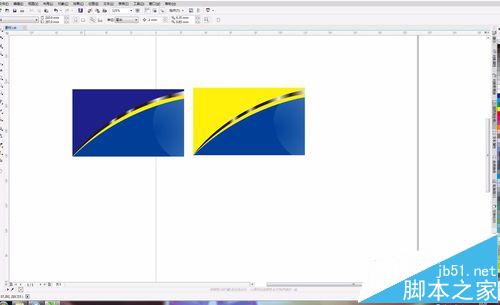
1、打开CDRX7,新建一个A4文件,画出下图的矩形框,将大小设置成90x54mm。
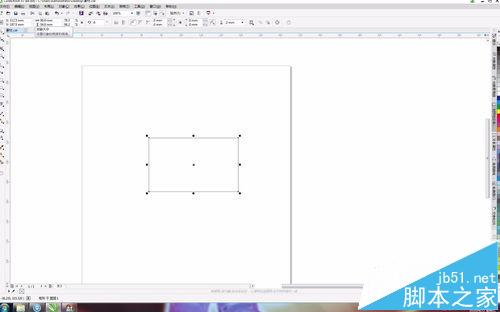
2、画好矩形之后,给他随便填充一个颜色,然后点击右下角的填充颜色的地方(如下图,我鼠标的位置双击)
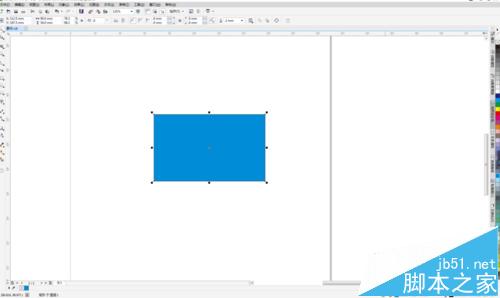
3、弹出如下图窗口,然后CMYK值改成C100 M100 Y0 K 0 点击确认,这样我们就做好了素材的第一层效果
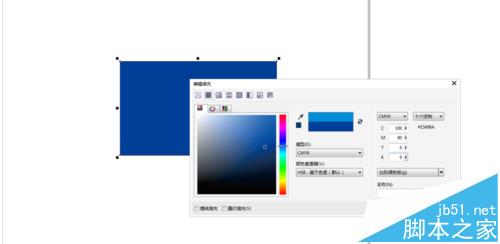
4、第一个图层做好之后,利用贝塞尔工具和点线工具画出图二黄色的外框,然后填充为黄色C0 M0 Y100 K0 这样,第二个图层就做好了。
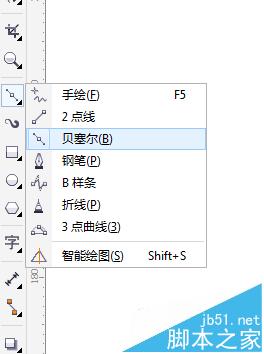
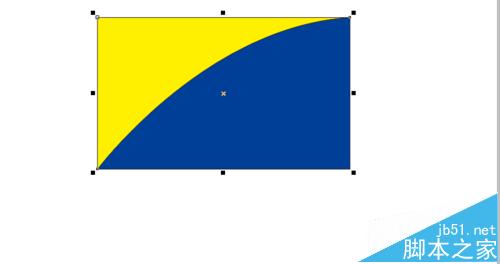
5、然后和上一步一样,利用贝塞尔工具和点线工具画一个下面图的图形,填充为黑色。然后点击第一步说到的右下角填充颜色的油漆桶图标双击,打开编辑填充。选择渐变填充
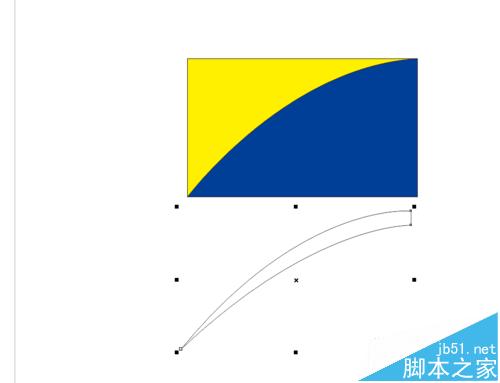
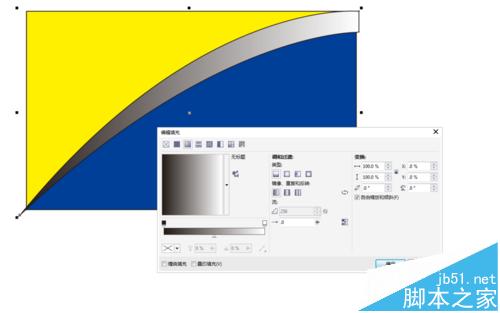
6、在下面渐变条上方双击,添加6个渐变点,点击渐变点,将两头的点设置成黑色C0 M0 Y0 K100 如:图2
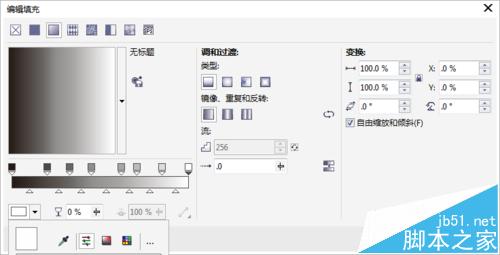

7、把渐变点如下图排列,同第六步原理,将两边的渐变点填充成黑色C0 M0 Y0 K 100 中间的渐变点填充为C0 M0 Y0 K30,这样高光的效果就出来了。然后点击确认。
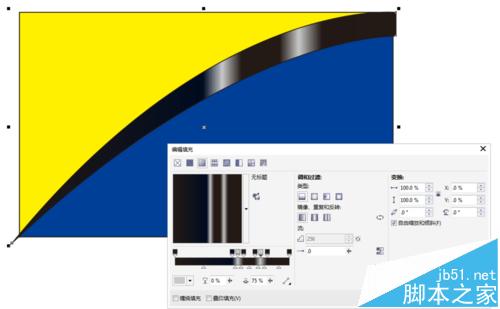
8、选中刚才做的黑色图层,鼠标左键按住不放,向下拖动至黑色图层下面,然后送掉鼠标左键的同时点击鼠标右键,这样我们就复制了一层刚才的黑色图层,将其填充为黄色,然后将黄色小图层拉大或者拉小旋转等,拉到一个合适的位置。

9、然后利用椭圆工具画一个椭圆型,如下图,将其填充为冰蓝色C40 M0 Y0 K0,ctrl+pagedown键将椭圆移到至黄色图层下面
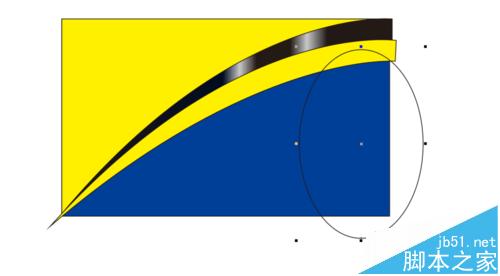
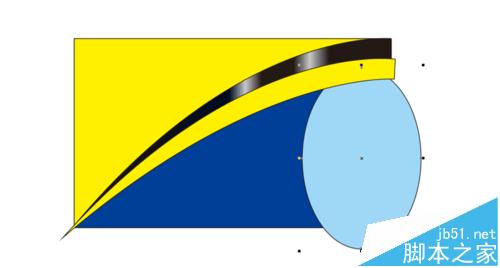
10、利用工具栏中的透明度工具,如下图所示,拉一个透明度效果出来,这样,所有的图层就做完了。接下来全选所有图层ctrl+A,然后点击F12弹出轮廓笔,将轮廓改为无,点击确认
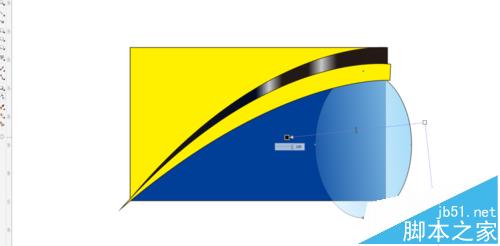
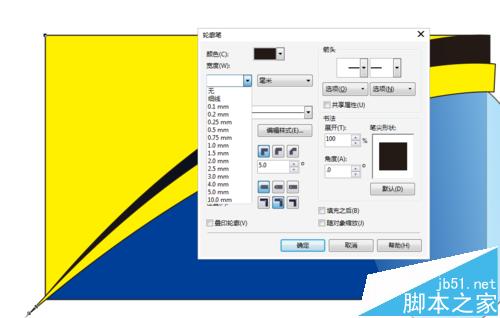
11、最后一步利用工具栏的裁剪工具将多余的部分裁剪掉就得到我们想要的素材了。
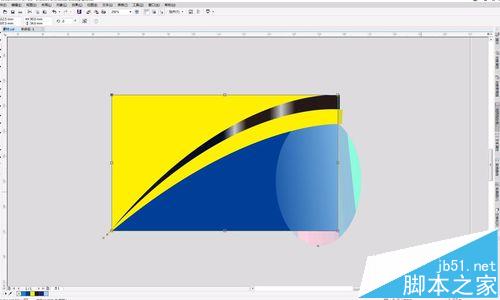
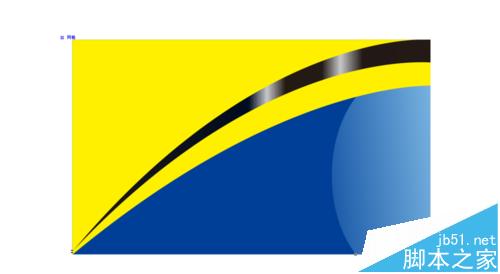
相关推荐: